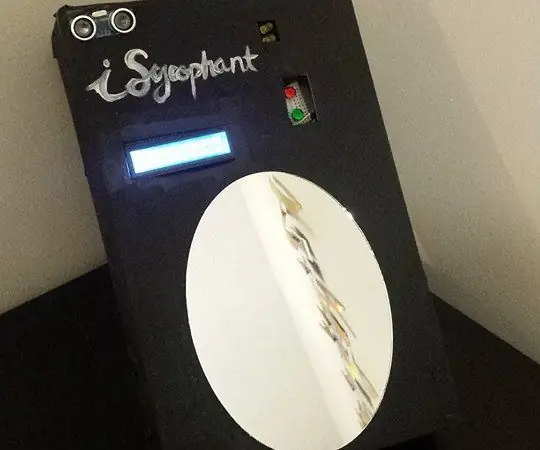
Mục lục:
- Tác giả John Day [email protected].
- Public 2024-01-30 13:33.
- Sửa đổi lần cuối 2025-01-23 15:15.
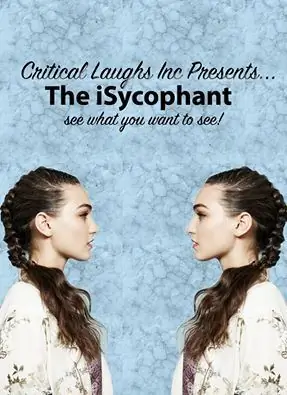

Đây là cách tạo lại iSycophant tại nhà! ISycophant là một tấm gương hiển thị thông điệp khích lệ, cho dù bạn đang cảm thấy buồn hay vui. Bạn nhấn một nút màu xanh lá cây cho hạnh phúc hoặc một nút màu đỏ cho buồn. Nếu bạn rời iSycophant, đèn vàng sẽ bật vì nó muốn bạn quay lại.
Bước 1: Động não
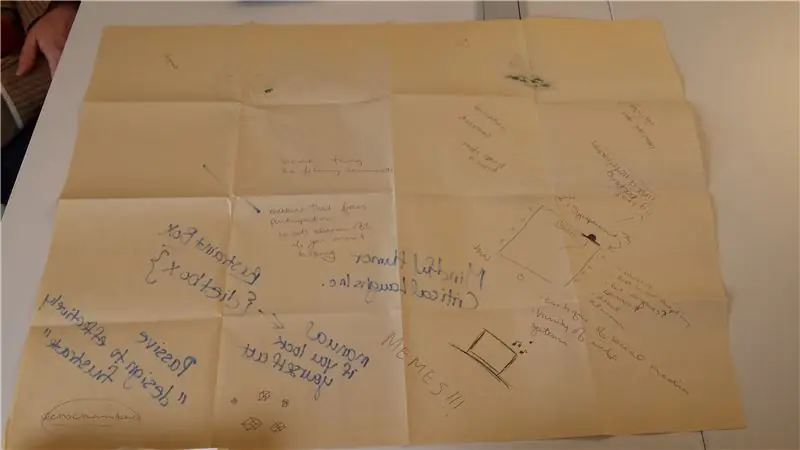
Bước 1: Tập hợp / tạo ra một nhóm những người sáng tạo, thông minh, hấp dẫn.
Bước 2: Lấy một tờ giấy lớn và bắt đầu động não các ý tưởng.
Hãy chắc chắn rằng bạn viết ra mọi suy nghĩ và ý tưởng
Bước 3: Suy nghĩ xem công nghệ đã ảnh hưởng như thế nào đến cuộc bầu cử Mỹ vừa qua.
Điều gì ảnh hưởng đến suy nghĩ và ý kiến của bạn về các ứng viên và kết quả?
Bước 4: Phản ánh ảnh hưởng của mạng xã hội đối với quan điểm chính trị.
- Làm thế nào để “buồng dội âm” của mạng xã hội đóng vai trò xác thực / thực thi niềm tin của chúng ta về bản thân và về thế giới xung quanh?
- Bạn có nghĩ rằng mạng xã hội có xu hướng cho chúng ta thấy nhiều hơn những gì chúng ta tin / muốn thấy không?
Bước 2: Màn hình LCD và cảm biến
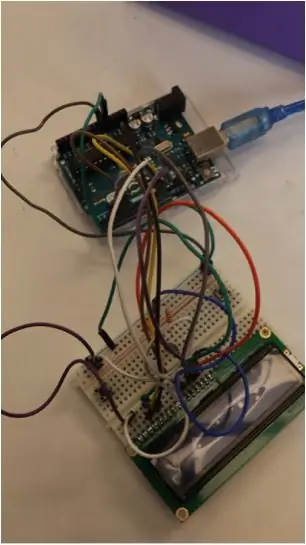

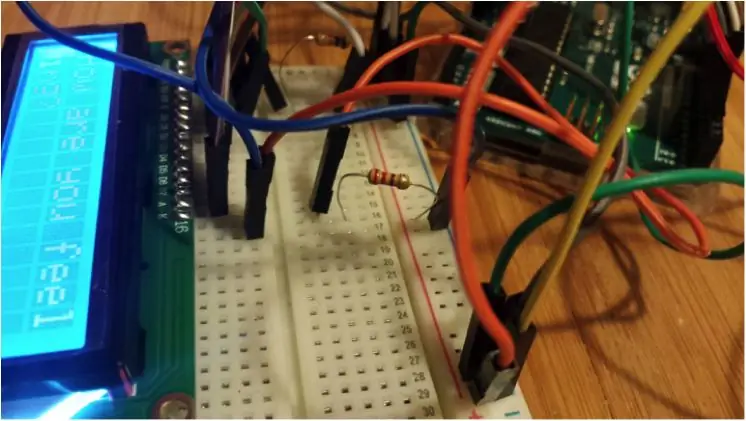
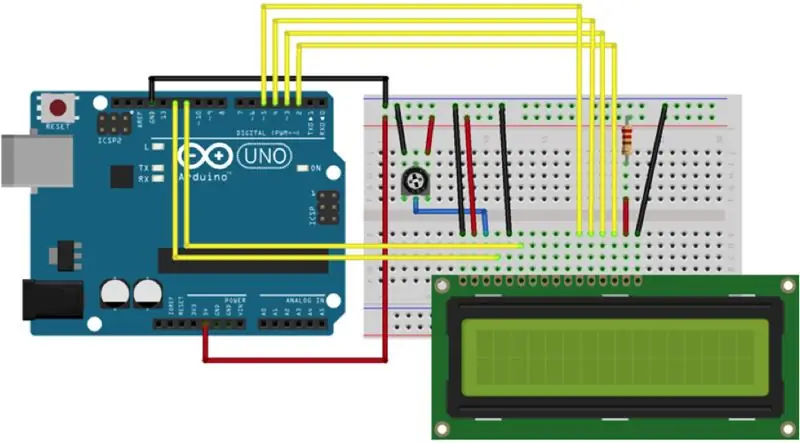
Breadboard
Bước 1:
Nhận các tài liệu sau:
- Arduino
- Breadboard
- Dây móc
Bước 2: Dùng hai sợi dây nối chân 5V trên arduino với + rail trên breadboard và chân GND trên arduino với - rail trên breadboard. Bước 3: Kết nối với các thanh ray điện của bảng mạch, bằng cách kết nối một dây với mỗi thanh trong số hai + thanh ray và hai thanh ray
Man hinh LCD
Bước 1:
Nhận các tài liệu sau:
- Breadboard kết nối với ardunio
- Màn hình LCD (tương thích với trình điều khiển Hitachi HD44780)
- Điện trở 10k ohm
- Điện trở 220 ohm
- Dây móc
Bước 2: Kết nối màn hình LCD vào breadboard. Sẽ là khôn ngoan nếu bạn đặt nó gần một cạnh, để bạn có không gian để đặt những thứ khác trên breadboard của mình. Đảm bảo rằng bạn không đặt các ghim vào đường dây điện.
Bước 3: Kết nối các chân sau * với arduino bằng dây nối:
- Chân LCD RS đến chân kỹ thuật số 12
- LCD Bật ghim sang chân kỹ thuật số 11
- Chân LCD D4 đến chân kỹ thuật số 5
- Chân LCD D5 sang chân kỹ thuật số 4
- Chân LCD D6 sang chân kỹ thuật số 3
- Chân LCD D7 sang chân kỹ thuật số 2
* Các nhãn có tên sẽ nằm trên arduiono và màn hình LCD.
Bước 4: Nối dây từ chân 3 của màn hình LCD với điện trở 10k ohm. Nối một dây từ chân sau của điện trở vào đường dây điện âm.
Bước 5: Mắc điện trở 220 Ohm vào dây nguồn dương, phù hợp với chân 16 của đầu nối LCD.
Nguồn sơ đồ:
Xin lưu ý rằng sơ đồ cho thấy việc sử dụng một chiết áp thay vì điện trở 10k.
cảm biến
Bước 1:
Nhận các tài liệu sau:
- Arduino và breadboard dùng để kết nối màn hình LCD
- Máy tìm phạm vi siêu âm Ping
- Dây móc
Bước 2:
Kết nối các dây sau:
- Ghim Vcc trên Cảm biến vào đường dây nguồn dương của bảng mạch
- Cắt pin thành chân ~ 10 trên arduino
- Echo pin vào chân ~ 9 trên arduino
- Chân GND vào chân GND trên arduino
Bước 3: Breadboard thứ hai, các nút và đèn LED

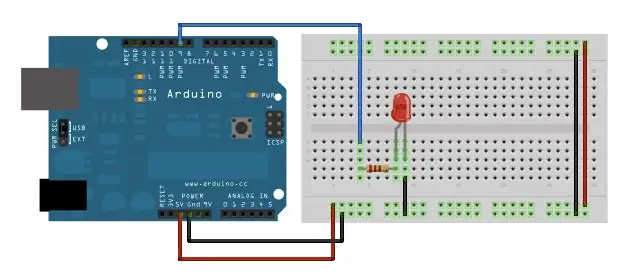
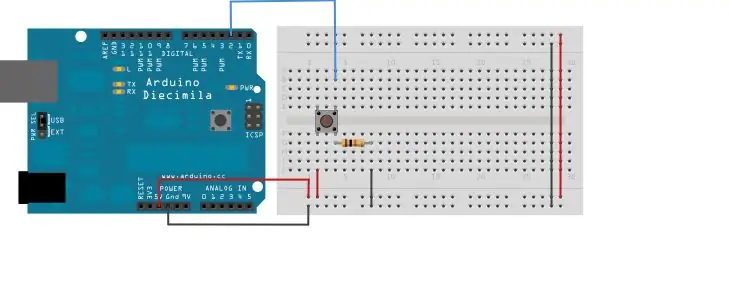
Kết nối breadboard thứ hai
Bước 1:
Mua các tài liệu sau
- Breadboard
- Móc dây
Bước 2: Kết nối nguồn điện từ breadboard đầu tiên với breadboard thứ hai thông qua thanh nguồn, bằng cách kết nối một dây giữa + thanh ray với thanh kia và a - rail với thanh kia.
Bước 3: Kết nối với đường ray điện của bảng mạch, bằng cách kết nối dây giữa hai + ray và hai - ray
nút
Bước 1: Mua các vật liệu sau
- Móc dây
- 2 nút
- 2 điện trở 10k ohm
Bước 2: Trên một mặt của breadboard, chèn hai nút ở hàng 30-28 và 23-21 giữa khoảng trống đầu cuối bằng hai chân ở mỗi bên của khe núi.
Bước 3: Đối với mỗi nút, lắp một điện trở 10k ohm vào cột g có chân ở hàng 28 và 25, và nút thứ hai có chân ở hàng 21 và 18.
Bước 4: Tiếp theo, dùng dây nối cột a, hàng 28 với chân 7 trên arduino và cột a, hàng 21 với chân 8. Dùng dây nối hai chân của hai nút không nối với điện trở. vào + thanh ray và hai chân của hai điện trở không được nối với nút với thanh - ray.
Sơ đồ:
Đèn LED
Bước 1:
Mua các tài liệu sau
- Móc dây
- 2 đèn LED màu vàng
- 2 điện trở 10k ohm
Bước 2: Ở phía bên kia của bảng mạch, nối cực âm (chân ngắn hơn) của mỗi đèn LED màu vàng với hàng 7 và 4 trong cột b.
Bước 3: Mắc hai điện trở 10k ohm, với một nhánh của điện trở trong clip song song với cực dương (chân dài hơn) và nhánh kia đi ra xa đèn LED.
Bước 4: Nối dây vào kẹp song song với mỗi chân của các điện trở ohm không nối với đèn LED và chân 6 và 13 của arduino. Nối dây dẫn vào một đoạn dây song song với cực âm của hai đèn LED và thanh ray.
Nguồn sơ đồ:
Lưu ý: sơ đồ cho thấy dây dẫn song song với cực âm đi vào + rail, tuy nhiên chúng tôi đã chèn nó vào - rail.
Bước 4: Mã hóa
Bước 1: Trước khi viết bất kỳ dòng mã nào, hãy lấy một trang từ Bruno Latour và bắt đầu bằng cách tự hỏi bản thân xem một nhân vật được ủy quyền sẽ phải làm gì để công nghệ của bạn hoạt động. Trong trường hợp của iSycophant, cần có hai hành vi chính của con người: bám víu và đồng ý không phản ứng. Tiếp theo, hãy mô tả các chức năng này bằng những thuật ngữ đơn giản nhất có thể vì tính cách con người được ủy quyền của bạn đặc biệt dày đặc: Bám sát: Khi Người dùng không ở gần thì bạn cần phản ứng bằng một số hình thức báo động hoặc kinh hãi. Thỏa thuận không phản chiếu: Dù ở trạng thái nào thì Người dùng chắc chắn sẽ phản chiếu và thậm chí khuếch đại vị trí đó.
Bước 2: Sử dụng các hướng dẫn do con người tạo ra bắt đầu phá vỡ chúng như thể tính cách con người được ủy quyền của bạn là một cỗ máy logic không phải của con người. Đây là những gì được gọi là mã giả:
Độ bám:
Liên tục kiểm tra xem Người dùng có ở gần hay không.
Nếu Người dùng đang ở gần thì không cần phải làm gì.
Nếu Người dùng đang ở xa hoặc ở xa sẽ bắt đầu một phản ứng hình thành sự chú ý khó chịu.
Thỏa thuận không phản hồi:
Xác định trạng thái tâm trí của Người dùng.
Nếu Người dùng hài lòng, hãy khẳng định lại rằng thế giới thật tuyệt vời.
Nếu Người dùng đang buồn, hãy xác nhận rằng thế giới thật khủng khiếp.
Bước 3: Bây giờ, trang bị mã giả của bạn, hãy bắt đầu dịch từng tác vụ rời rạc thành một chuỗi hoạt động mà Arduino có thể thực hiện bằng cách sử dụng các cảm biến và màn hình đi kèm. Khám phá mã những người khác đã sử dụng và từ từ tổng hợp các hoạt động bằng cách sử dụng chu trình đơn giản này:
- Đưa ra giả thuyết về cách dịch một “bước” chức năng thành mã.
- Đảm bảo rằng có một số cách xác nhận giả thuyết của bạn (cho dù bằng cách viết thư cho DisplayPort, bật hoặc tắt và đèn LED hoặc xem lại Màn hình nối tiếp).
- Viết mã và xác minh, điều chỉnh các ký tự bị thiếu và lỗi chính tả, cho đến khi mã vượt qua.
- Tải mã lên bảng Arduino. 5.
- Nếu mã đang hoạt động thì hãy tiếp tục thao tác tiếp theo, nếu không thì hãy đặt giả thuyết tại sao nó không hoạt động. Đây là những gì chúng tôi gọi là vòng lặp của Lập trình viên Arduino và nó có thể dẫn đến các công nghệ phức tạp đáng kinh ngạc nếu có thời gian, sự kiên nhẫn và ứng dụng.
Đây là những gì chúng tôi gọi là vòng lặp của Lập trình viên Arduino và nó có thể dẫn đến các công nghệ phức tạp đáng kinh ngạc nếu có thời gian, sự kiên nhẫn và ứng dụng.
Bước 5: Lắp ráp

Bây giờ, bạn sẽ có thỏa thuận về độ bám và không hoạt động lặp lại Arduino. Bây giờ là lúc để lắp ráp các thành phần vào gương của bạn.
Bước 1: Đo vị trí các nút, đèn, màn hình LCD và cảm biến sẽ được đặt trên khung gương của bạn.
Bước 2: Cắt các lỗ trên khung của gương.
Bước 3: Dán hoặc băng keo arduino của bạn vào mặt sau của khung để các thành phần dính ra khỏi các lỗ.
Và Voila! Bây giờ bạn có một iSycophant đầy đủ chức năng!
Đề xuất:
Máy ảnh hồng ngoại hình ảnh nhiệt tự làm: 3 bước (có hình ảnh)

Máy ảnh hồng ngoại hình ảnh nhiệt tự làm: Xin chào! Tôi luôn tìm kiếm các Dự án mới cho các bài học vật lý của mình. Hai năm trước, tôi đã xem một báo cáo về cảm biến nhiệt MLX90614 từ Melexis. Loại tốt nhất chỉ với 5 ° FOV (trường nhìn) sẽ phù hợp với máy ảnh nhiệt tự chế
Tự làm cảm biến hình ảnh và máy ảnh kỹ thuật số: 14 bước (có hình ảnh)

Tự làm cảm biến hình ảnh và máy ảnh kỹ thuật số: Có rất nhiều hướng dẫn trực tuyến về cách xây dựng máy ảnh phim của riêng bạn, nhưng tôi không nghĩ rằng có bất kỳ hướng dẫn nào về việc xây dựng cảm biến hình ảnh của riêng bạn! Cảm biến hình ảnh có sẵn từ rất nhiều công ty trực tuyến và việc sử dụng chúng sẽ giúp thiết kế
Hình ảnh - Máy ảnh Raspberry Pi in 3D.: 14 bước (có Hình ảnh)

Hình ảnh - Máy ảnh Raspberry Pi 3D được in: Cách đây trở lại vào đầu năm 2014, tôi đã xuất bản một máy ảnh có thể hướng dẫn được gọi là SnapPiCam. Máy ảnh được thiết kế để đáp ứng với Adafruit PiTFT mới được phát hành. Đã hơn một năm trôi qua và với bước đột phá gần đây của tôi vào in 3D, tôi nghĩ rằng n
MÁY ẢNH UNICORN - Raspberry Pi Zero W NoIR Cấu hình máy ảnh 8MP: 7 bước (có hình ảnh)

UNICORN CAMERA - Raspberry Pi Zero W NoIR Camera 8MP Build: Pi Zero W NoIR Camera 8MP BuildThis hướng dẫn được tạo ra để giúp bất kỳ ai muốn có Camera hồng ngoại hoặc Camera di động thực sự tuyệt vời hoặc Camera Raspberry Pi di động hoặc chỉ muốn giải trí, heheh . Đây là cấu hình và giá cả phải chăng nhất
Ánh sáng video thân mật / Ánh sáng chụp ảnh cầm tay: 7 bước (với hình ảnh)

Ánh sáng video thân mật / Ánh sáng chụp ảnh cầm tay: Tôi biết bạn đang nghĩ gì. Bằng cách " thân mật, " Ý tôi là chiếu sáng cận cảnh trong các tình huống ánh sáng khó - không nhất thiết dành cho " các tình huống thân mật. &Quot; (Tuy nhiên, nó cũng có thể được sử dụng cho việc đó …) Là một nhà quay phim thành phố New York - hoặc
